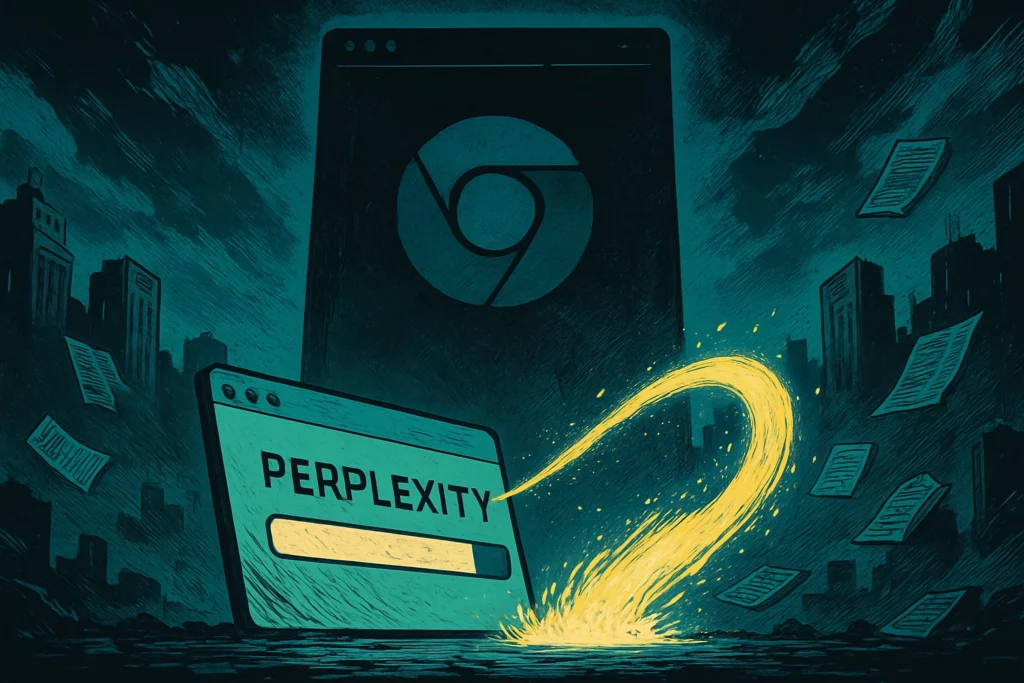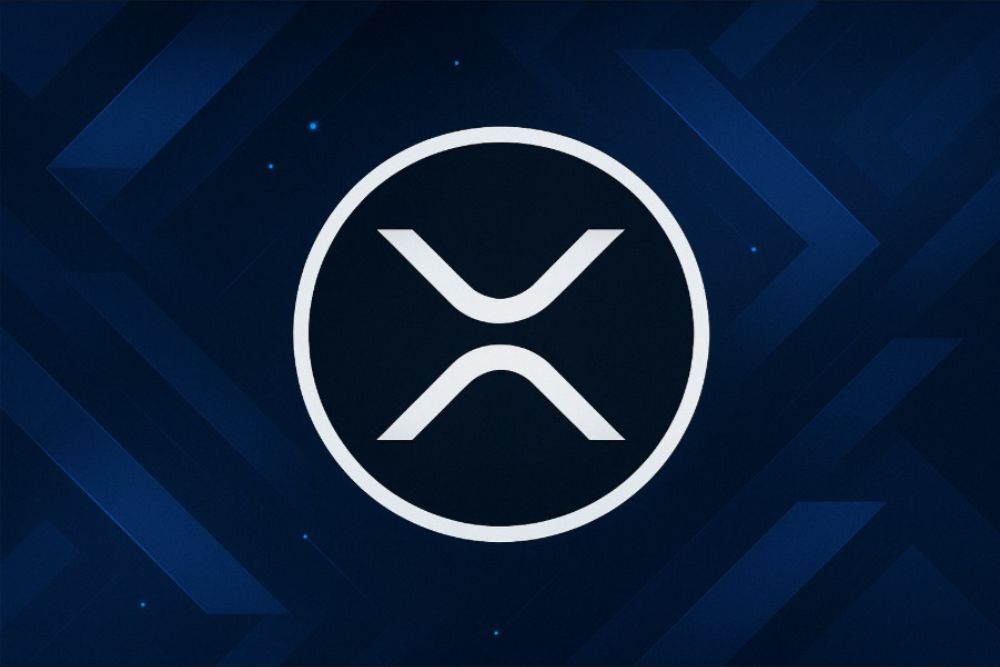安装Web服务器
- 在“网上邻居”的“属性”对话框“配置”中单击“添加”按钮。
- 在弹出的"选择网络组件类型"对话框中,在“厂商”栏中选择"Microsoft",在"网络服务"栏中选择 "Personal Web Server",然后单击"确定"按钮。这时Windows 95将自动安装Personal Web Server。安装完成后,“控制面板”中会出现“个人Web服务器”图标,双击图标可以对自己的个人Web服务器做设置,然后设置CGI程序的运行目录。在“控制面板”中双击“个人Web服务器”图标,选择"Aaministration",这时Personal Web Server会自动启动你的浏览器,显示Internet服务管理页面。选择"WWW Administr ation",选择"Directory",在按"ADD",在WWW服务中加入你的CGI-BIN目录,然后,一定不要忘了,要把它设为可执行。同时,建议你把它虚拟为"cgi-bin"目录,这样在你的HTML里面你就可以用"/cgi-bin/????.cgi"来调用CGI程序。全部设置好之后,可以在浏览器中打"http://你的机器名称"或者"http://你的机器的IP"来检验一下你的设置。
安装Windows 98 PWS(个人 Web 服务器)
Windows 98中,提供了一套独立的Personal Web Server,在add-ons\pws\目录中,大约19M,按提示安装就可以了。
1、中文Win98光盘探宝
要安装Web服务器,可是Web服务器程序哪里来呢?看看Win98光盘里有些什么,这儿有个“add-ons”目录,进去看看,又有个“pws”,其实宝藏已经找到了,就是这个“pws”,它是Personal Web Server的缩写,就是“个人Web服务器” 我们就用它安装Web服务器吧(其实Web服务器程序有很多,这里用它比较方便些。)!
2、安装Web服务器
在安装这个PWS前,系统必须要有IE4.0以上版本的浏览器,中文Win98已经集成了
IE4.0,这一步可以省略了。进入中文Win98光盘的“\add-ons\pws”目录,双击“setup.exe”,选择“下一步”,用“典型”安装PWS至默认目录,当然你可以用“自定义”安装选择你需要的组件,安装完成后,它会在C盘根目录下建一个名叫“inetpub”,的目录,这个文件夹很重要,以后的操作全都在这里了,系统提示重新启动,当再次重新启动后,你会发现状态栏多了一个小图标,它就是“个人Web管理器”。咦,我重新启动时,怎么会自动弹出拔号对话框呢?
3、设置Web服务器
首先,解决上面遇到的问题。当你安装完PWS后,它的一些设置已被写入注册表,在每次启动Win98时会自动运行PWS,它会自动用浏览器检测网络服务器,而你IE的连接调用的却是拔号网络,所以才会弹出拔号对话框。
在桌面上右键单击IE,打开“属性”对话框,选择“连接”,选择“通过局域网连接到Internet”,这样问题就解决了,同时这也是能用浏览器浏览本地信息的重要一个步骤。
双击“PWS”系统图标,点击“启动”按钮,Web发布已经启动,赶快打开IE,在地址栏输入“http://hh”,如果你能打开这个地址的话,恭喜,你的Web服务器已经安装成功了。
单击“高级”,打开“高级选项”设置框,选中“允许浏览目录”,双击“虚拟目录”下的“cgi-bin”目录(如果没有这个目录,你可以事先在“c:\inetpub”目录下建立一个“cgi-bin”子目录,然后单击一下“< Home>”,选择“添加”,在目录里输入“c:\inetpub\cgi-bin”,在别名中输入“cgi-bin”,这样就会在“虚拟目录” “< Home>”下建立一个“cgi-bin”目录),弹出“编辑目录”对话框,你可以看到,它的真实路径为“C:\Inetpub\cgi-bin”,请把它设为可“执行”。这样,你把要调试的CGI程式拷贝到“C:\Inetpub\cgi-bin”下,你就可以用“http://hh/cig-bin/程式名.cig”测试你的CGI 程序了。什么,你的CGI程序现在不能被正确运行?差点忘了一件大事,那就是,你还要安装一个PERL CGI解释程序──PERL for Win32 !
安装其它的个人服务器
想在本地(local)尤其是在Win95/98/NT环境下调试CGI程序,在这里还向各位强力推荐Sambar 4.1。这是一套可以在win95/98/NT环境下安装运行的多工Web Server 软件,只要设定好你的IP,安装好之后,立刻就可以在你自己的电脑上建立起一个Web Site了。
Sambar 4.1有如下特点:
- 内建网页搜索器。
- 内建FTP服务器。
- 内含Perl 5,当你安装好之后就有了Perl可用了,不需另外安装Perl for win32。
- 具有HTML方式操作的管理及设定环境。
- 支持HTTP,SMTP,POP3,IMAP4,NNTP,Bridge的Proxy设定。
- 内含系统报告及LOG分析功能。
- 支持CGI/1.1,WINCGI,ISAPI,Mappings。
从本地下载Sambar 4.1(2M),功能超强,绝对免费。
安装方法:
- 设置IP地址。
方法同上。
- 将Sambar 4.1的压缩文件解压,运行setup程序,安装过程很简单。只要你以前安装过windows 95/98就不会有问题。
注:frontPage 98不支持Sambar,Sambar称多次去信Microsoft,没有任何回音。使用FrontPage 98的网友在使用Sambar时,一定不要把Sambar的缺损目录定为FrontPage 98的网站目录。Sambar仅作为在本地Win95/98/NT环境下调试CGI程序之用。
安装Perl for Win32
要在视窗系统上使用Perl来执行CGI程序,还要再安装Perl for Win32 系统点这里Perl for win32下载了109-i86.zip并把它解压然后运行Perl目录下的install.bat。
系统会分别提问:
- Do you wish to proceed? Y
- Modify search path? Y
- continue to install perlIS.dll? Y
- please choose a file extension to associate with PerlIS.dll?
Extension: 按你的情况,键入CGI程序后缀“pl”(pl is the default)或“cgi”
这时,按我们的经验,应该是已经可以运行CGI程序的了,可以用记事本写一个简单的CGI脚本试一试。
用记事本新建一个文件,然后把下面的代码Copy进去,再将它保存为CGI-BIN目录 test.pl或test.cgi(视安装过程中你对第四个问题的回答而定)(请注意下面例子中,"#!/usr/bin/perl"对于本章并不须要,因为安装Perl for win32时系统已将Perl解释器加入关联,但有点要注意,如果此程序在UNIX主机上运行,"#!/usr/bin/perl"指定Perl解释器位置,必不可少。)
#!/usr/bin/perl
print "Content-type:text/html\n\n";
print "成功了!";
把这个文件放在你自己的CGI-BIN目录中。然后新建一个名称为test.htm的HTML文 件,放在你的某一个WWW目录中。其内容如下:
<a href="http://你的机器名称/cgi-bin/test.cgi">测试 CGI</a>
完成后运行测试。打开浏览器,在地址栏中键入"http://你的Web服务器名/test.htm",如果出现"成功了"就表示你已经成功。
Windows NT Server 4.0中的Web服务器功能通过NT自带的IIS(Internet Information Server)来完成。
Windows 98 光盘中专门带有类似IIS的Personal Web Server(PWS),。
在Windows 98 和 Windows NT Server 4.0 中Perl for win32的安装方法与Windows 95基本一样。
为计算机设置TCP/IP协议
从开始菜单选[设置]→[控制面板]→[网络]→[配置TCP/IP]→[属性]
填入你的IP地址,子网掩码设为255.255.255.0
如果你没有网卡,不必设置,用127.0.0.1就可以连接上。如果不知道IP地址,可以在下面的区段里选一个。这些区段里的IP地址是网络界公认的测试区段,不会真的连出去的。
192.168.0.0-192.168.255.255
172.16.0.0-172.31.255.255
10.0.0.0-10.255.255.255
在“DNS配置”中选择“使DNS 无效”。
当然,也可以不指定IP地址,那么在以后就只能通过机器名称来识别web服务器了,机器名称可以在[控制面板]→[网络]→[标识]中找出。
|